华硕笔记本如何升级触控板驱动程序
1、启动笔记本,打开浏览器搜索“360驱动大师”,下载并安装
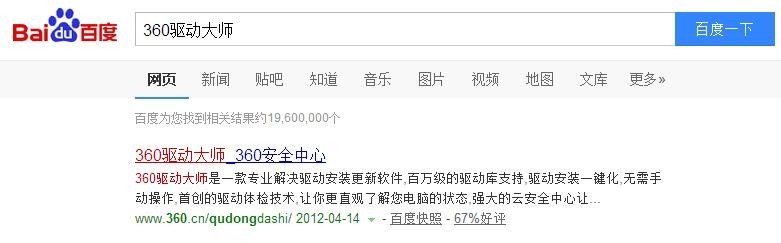
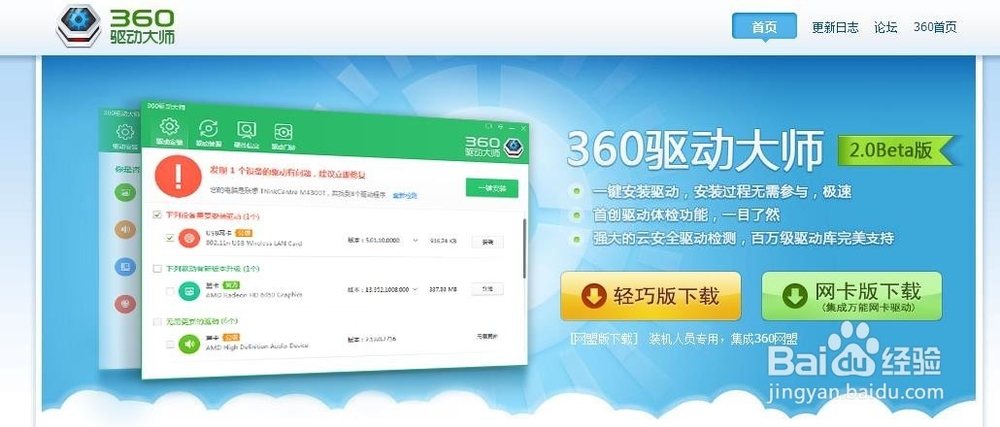
2、安装完成后,鼠标双击“360驱动大师”图标

3、驱动大师启动后,会自动开始检查驱动程序
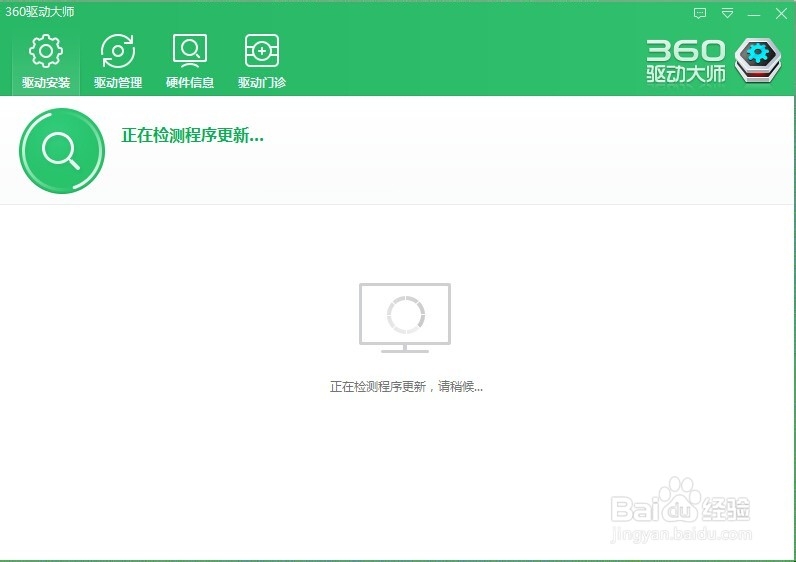
4、检查完成后,如有驱动升级,会提示。如没有,那就不提示。选择查看 触控板是否有驱动升级
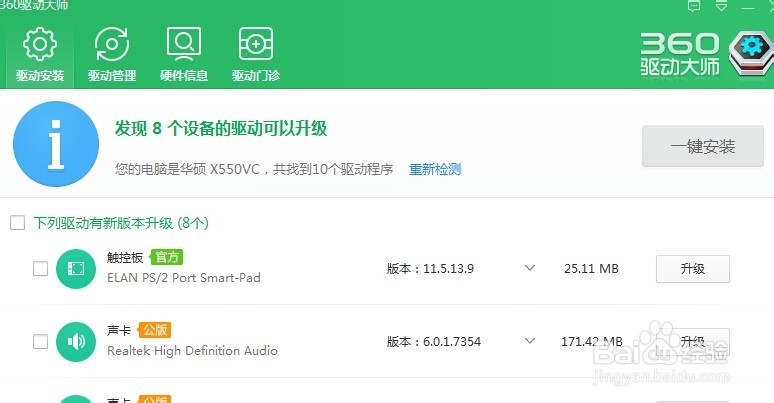
5、触控板有驱动升级,单击“升级”
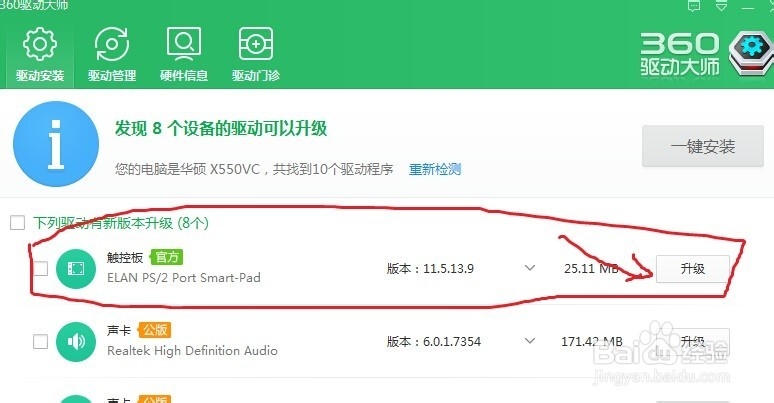
6、升级前 驱动大师都会先备份驱动
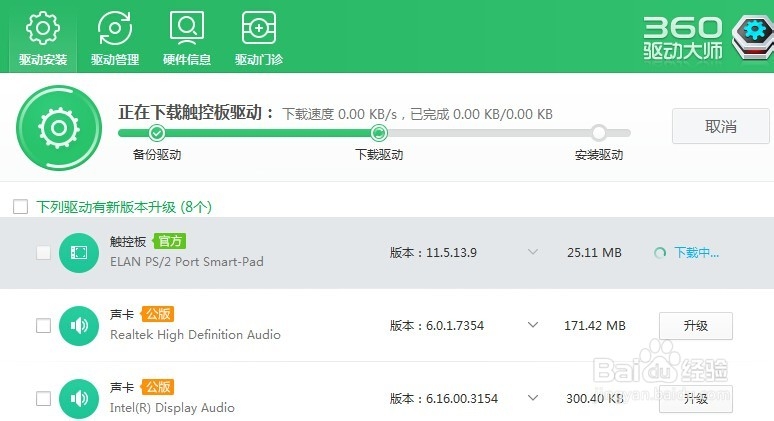
7、备份完成后,开始下载驱动
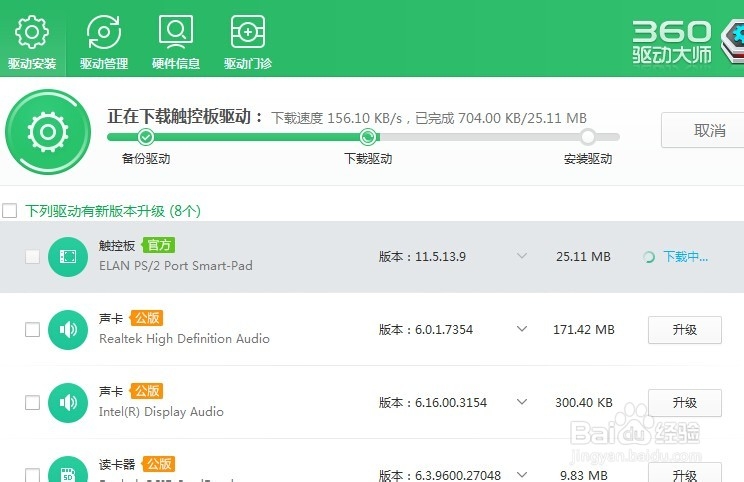
8、下载完成后,开始安装驱动。此时触控板无法使用,请耐心等待驱动安装完成。
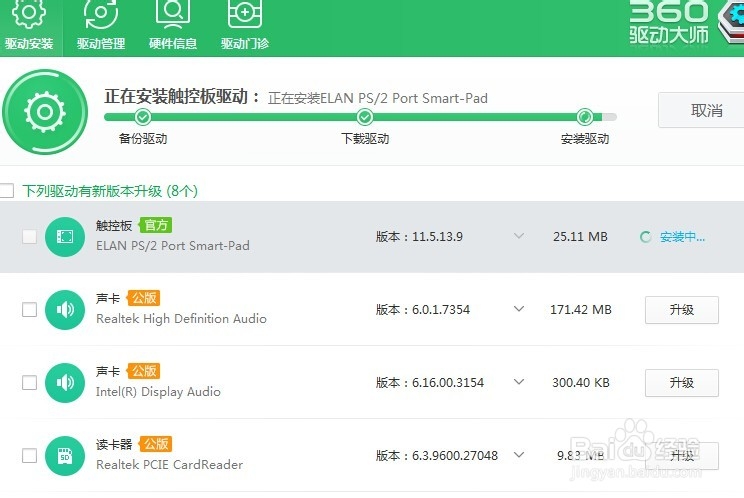
9、安装完成。如提示需要重启,那就重启系统。如没提示,那就不需要重启。重启系统,触控板 将恢复可使用状态。
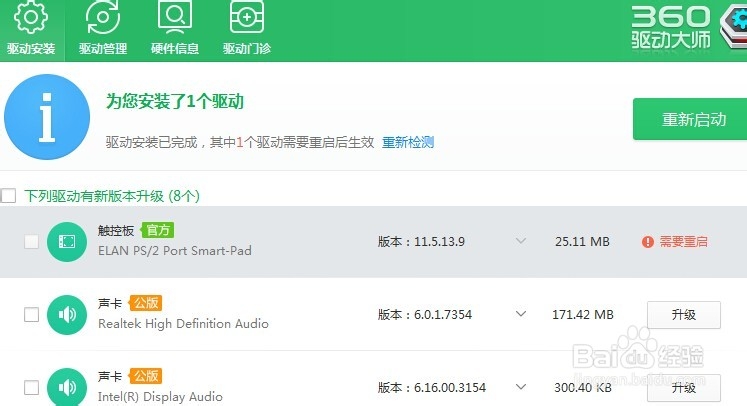
10、立即去重启笔记本吧!